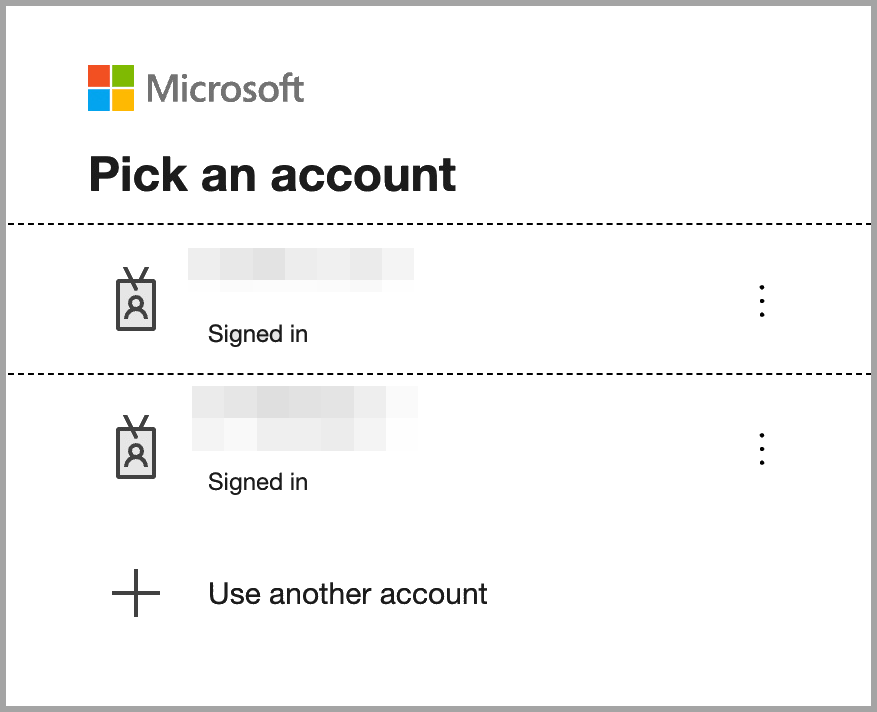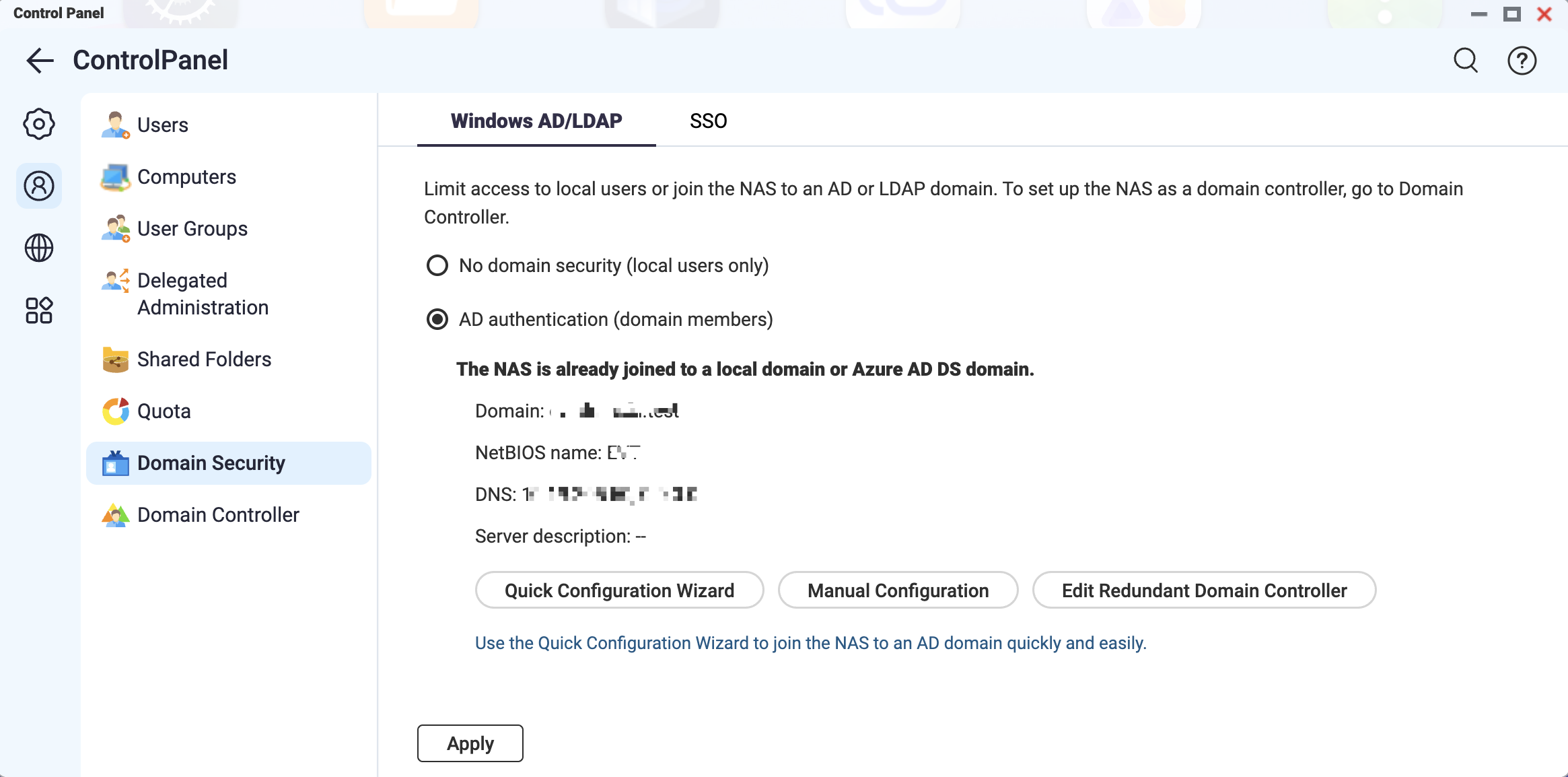Comment puis-je configurer l'authentification unique Microsoft Entra Domain Services pour un NAS QNAP ?
Produits applicables
- All NAS series
- QTS 5.2.7 and later versions
- QuTS hero h5.2.7 and later versions
Détails
Le NAS QNAP prend en charge l'authentification unique (SSO) avec Microsoft Entra Domain Services, permettant aux utilisateurs de se connecter en utilisant leurs identifiants Microsoft Entra ID. Vous pouvez ensuite gérer les éléments suivants pour les utilisateurs de domaine importés :
- Privilèges de dossier partagé
- Privilèges de groupe de domaine
- Paramètres de l'utilisateur de domaine Stockage
Prérequis
- Une connexion VPN de site à site utilisant Microsoft Entra
- Un domaine Microsoft Entra Domain Services
- Un NAS QNAP exécutant QTS 5.2.7 (ou version ultérieure) ou QuTS hero h5.2.7 (ou version ultérieure)NotePour configurer le SSO sur plusieurs appareils NAS, répétez les étapes de ce tutoriel pour chaque appareil.
Procédure
Pour activer l'authentification unique (SSO) Microsoft Entra sur votre NAS QNAP, vous devez enregistrer une application dans le centre admin Microsoft Entra, puis configurer les paramètres SSO sur le NAS. Après la configuration, les utilisateurs peuvent se connecter avec leurs identifiants Microsoft Entra ID, et vous pouvez gérer leur accès et leurs privilèges Stockage directement depuis le NAS.
1. Créez une application personnalisée
- Connectez-vous à https://portal.azure.com.
- Accédez àGérer Microsoft Entra ID.
- CliquezInscriptions d'applications.
- Cliquez+ Nouvelle inscription.
- Entrez les détails de l'inscription :
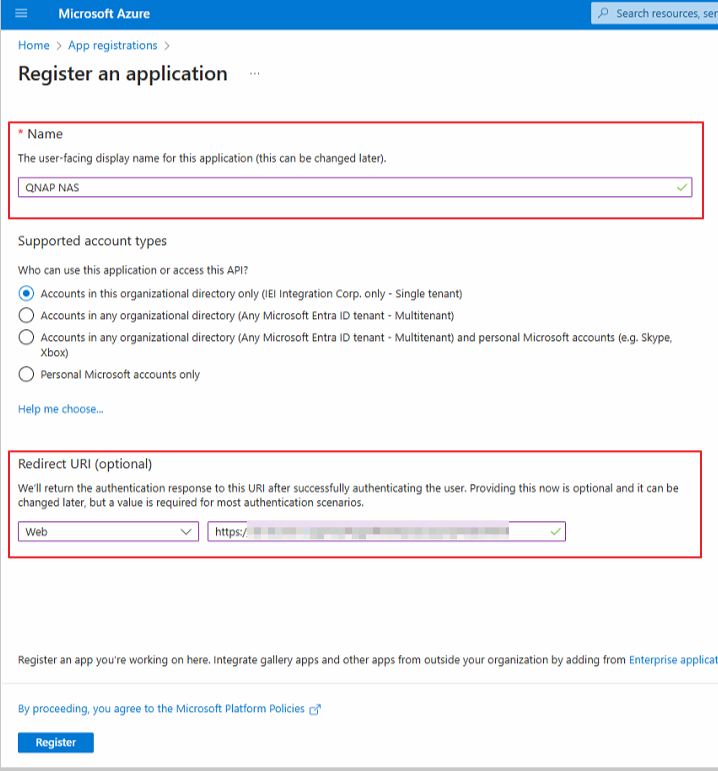
- Spécifiez un nom pour l'application.
- Sélectionnez le type de compte pour l'API.
- Sélectionnez la plateforme pour retourner l'URI d'authentification.
- Spécifiez l'URI d'authentification dans le format suivant :
https://NASIP:443/cgi-bin/loginTheme/sso/azure/main.htmlNoteRemplacezNASIPdans l'URI par l'adresse IP réelle du NAS.
- CliquezEnregistrer.
- Sur lapage d'aperçu copiez les informations suivantes :
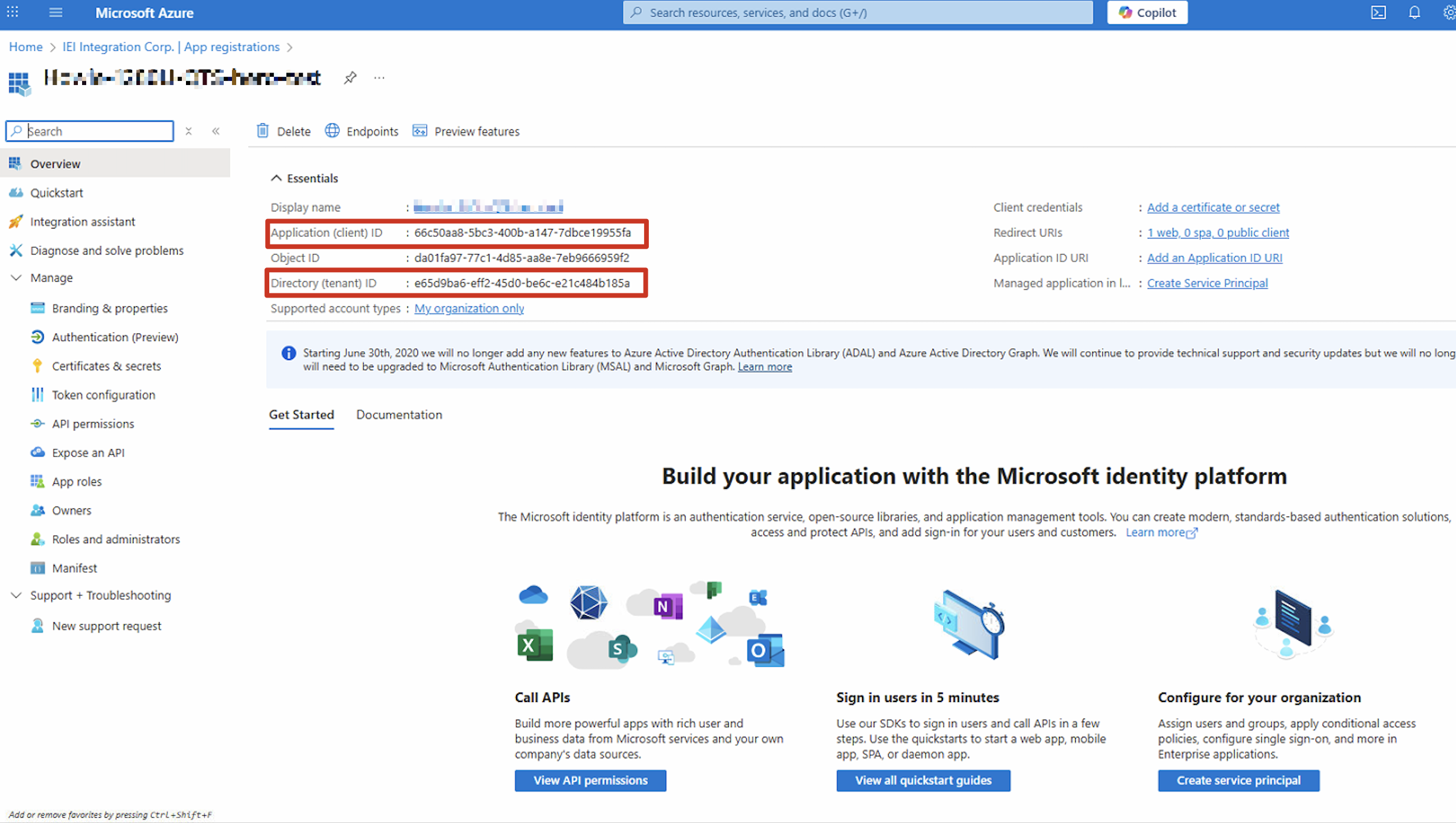
- ID de l'application (client)
- ID du répertoire (locataire)
- Allez àGérer > Authentification (Aperçu).
- CliquezParamètres.
- Accédez àAutorisation implicite et flux hybrides.
- Activez les éléments suivants :
- Jetons d'accès (utilisés pour les flux implicites)
- Jetons d'ID (utilisés pour les flux implicites et hybrides)
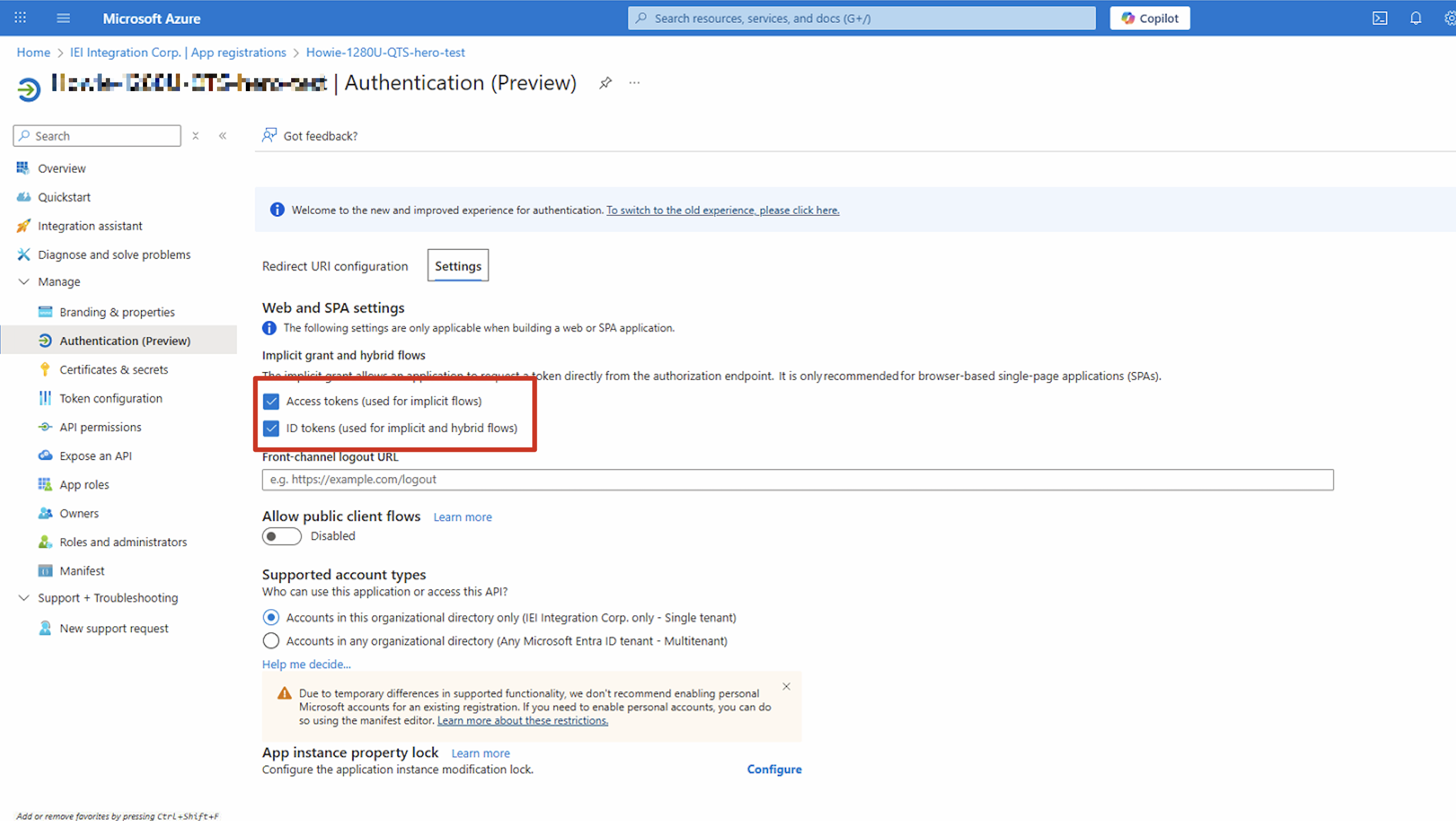
- CliquezEnregistrer.
2. Configurez les paramètres de l'authentification unique sur votre NAS
- Connectez-vous à QTS ou QuTS hero en tant qu’administrateur.
- Allez àPanneau de configuration > Contrôle des privilèges >Sécurité de domaine.
- Cliquez sur Windows AD/LDAP.Configurez les paramètres du service de domaine. Pour plus de détails, voir les sujets suivants dans le Appliquer. ou QuTS hero 5.x Guide de l’utilisateur:
- Dans le champ De, entrez l'ID de l'application (client) copié.Dans le champ De, entrez l'ID du répertoire (locataire) copié.Entrez l'ID du client
- Entrez l'ID du locataire dans le champ.Entrez l'URL d'accès au NAS dans votre navigateur. Sur la page de connexion NAS, cliquez sur Microsoft Entra ID pour vous connecter.
La fenêtre Microsoft Choisissez un compte apparaît.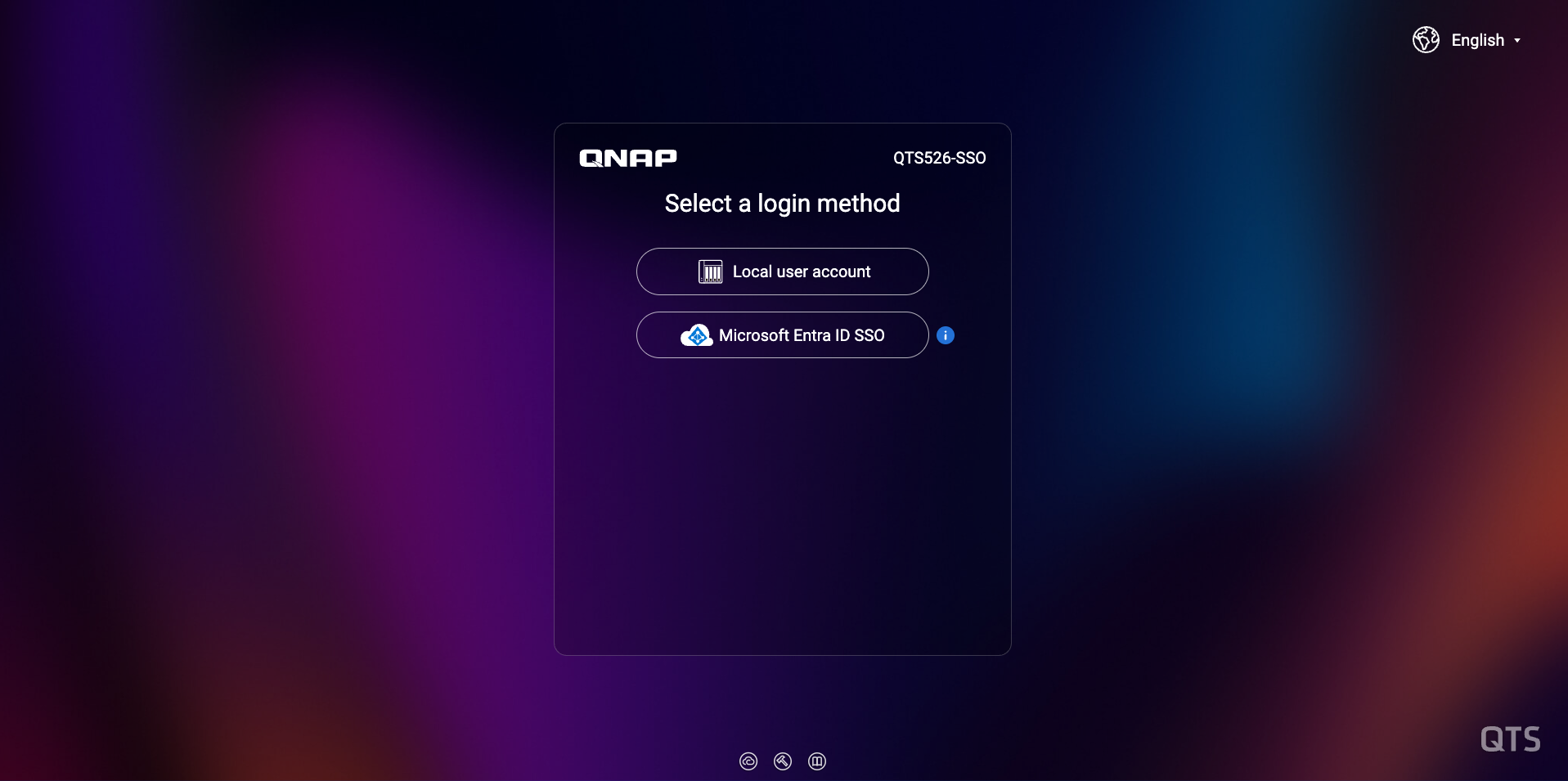 Configurez les paramètres du service de domaine. Pour plus de détails, voir les sujets suivants dans le Appliquer. ou QuTS hero 5.x Guide de l’utilisateur:
Configurez les paramètres du service de domaine. Pour plus de détails, voir les sujets suivants dans le Appliquer. ou QuTS hero 5.x Guide de l’utilisateur: - Allez à
- Panneau de configuration >Contrôle des privilèges >Sécurité de domaine Configurez les paramètres du service de domaine. Pour plus de détails, voir les sujets suivants dans le Appliquer. ou QuTS hero 5.x Guide de l’utilisateur:Allez àPanneau de configuration
- >Privilège >
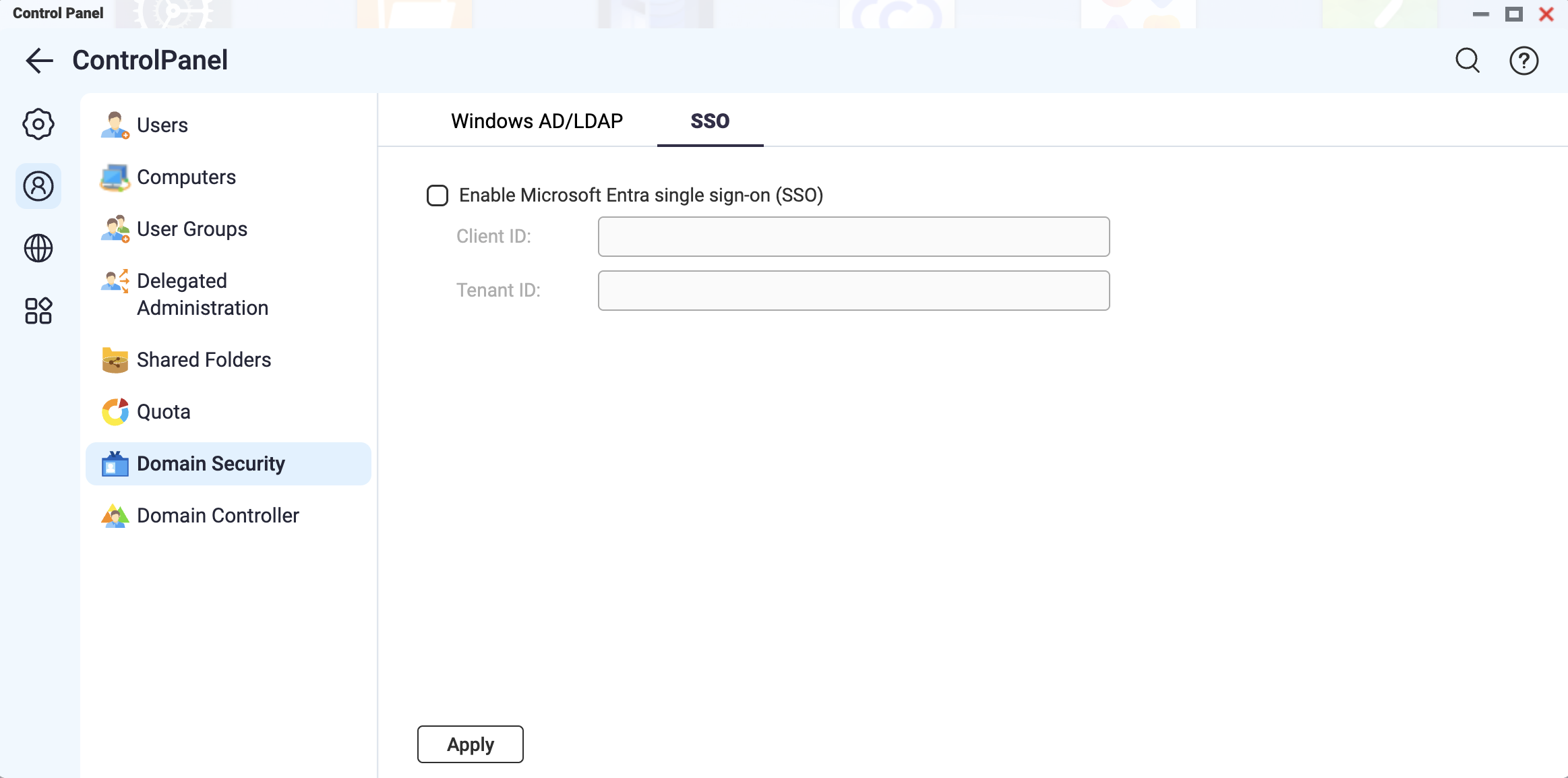
- Sécurité de domaine Activez l'authentification unique Microsoft Entra (SSO).Entrez l'URL d'accès au NAS dans votre navigateur.
- Sur la page de connexion NAS, cliquez sur pour vous connecter avec Microsoft Entra ID. La fenêtre
Microsoft Choisissez un compte apparaît.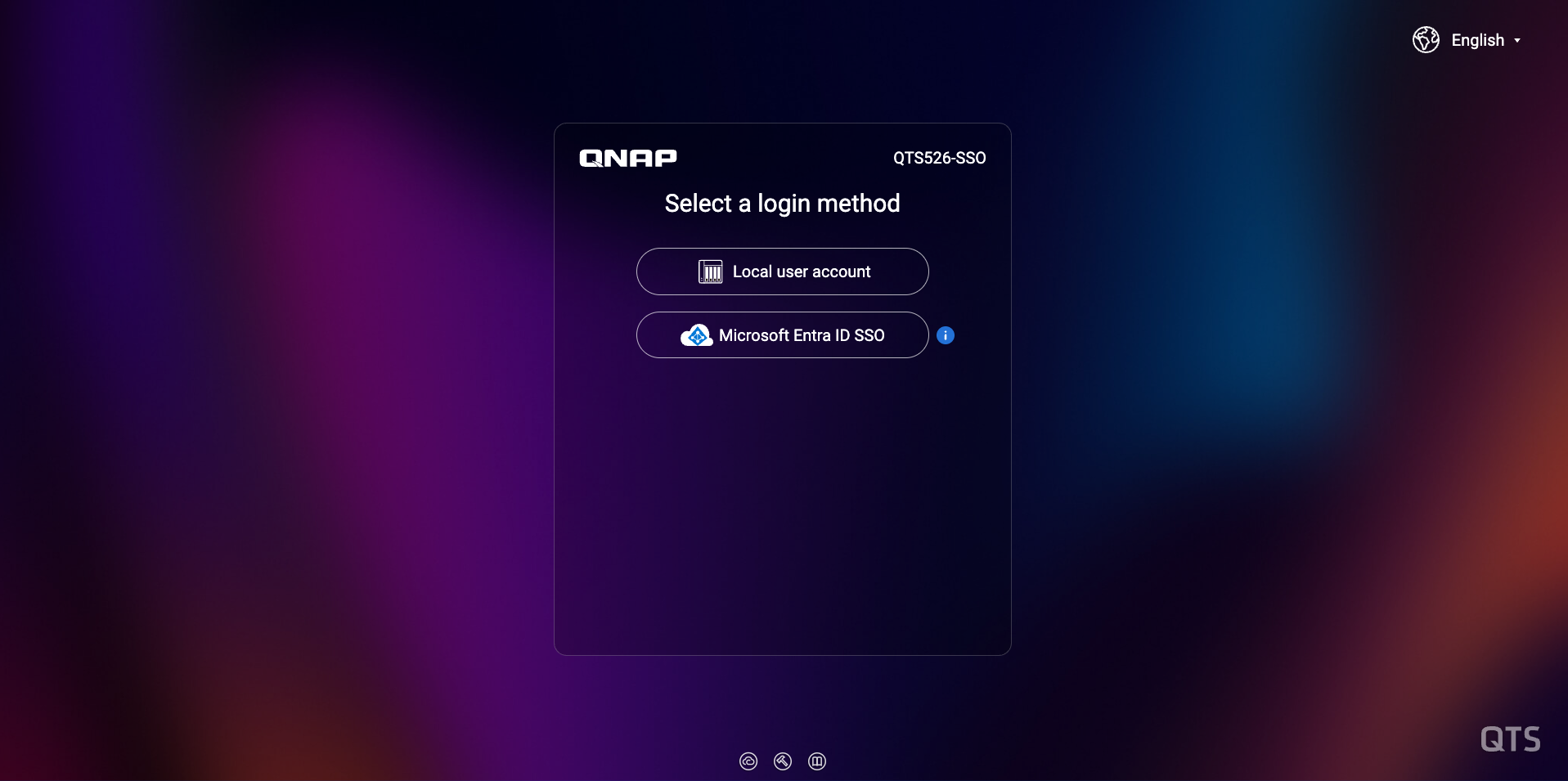 Entrez l'ID de l'application (client) copié dans lechamp ID client.Entrez l'ID du répertoire (locataire) copié dans le
Entrez l'ID de l'application (client) copié dans lechamp ID client.Entrez l'ID du répertoire (locataire) copié dans le- Champ ID du locataire
- .
- Notez que l'ID interne ne peut accepter que les lettres (A-Z, a-z), les chiffres (0-9) et les tirets (-)CliquezAppliquer.
- 3. Connectez-vous à votre NAS et configurez les paramètres d'authentification unique
- Pour plus de détails, consultez les sujets suivants dans le Appliquer. ou QuTS hero 5.x Guide de l’utilisateur:
- Entrez l'URL de l'application (client) copiée dans le champ